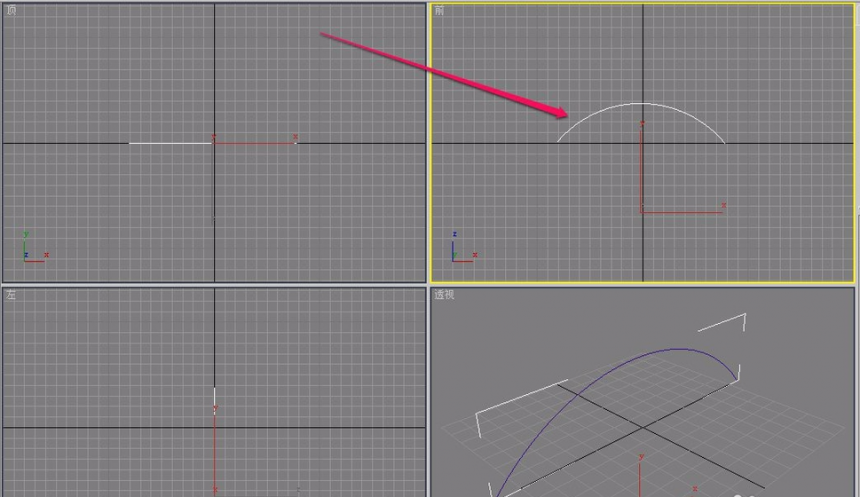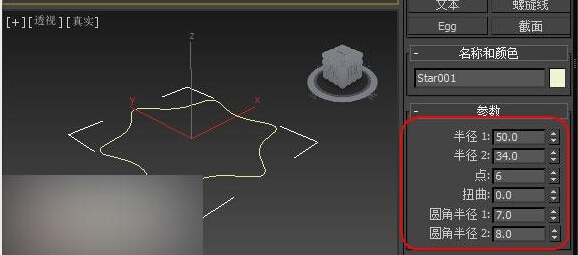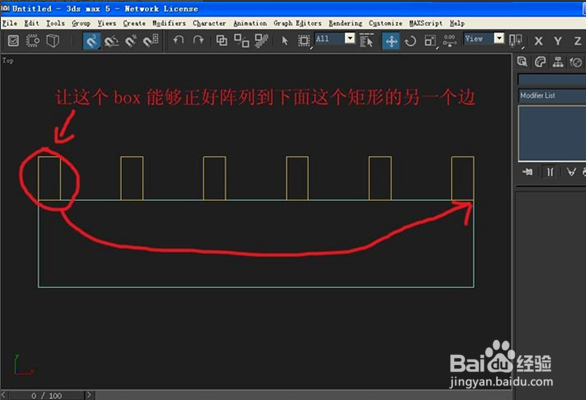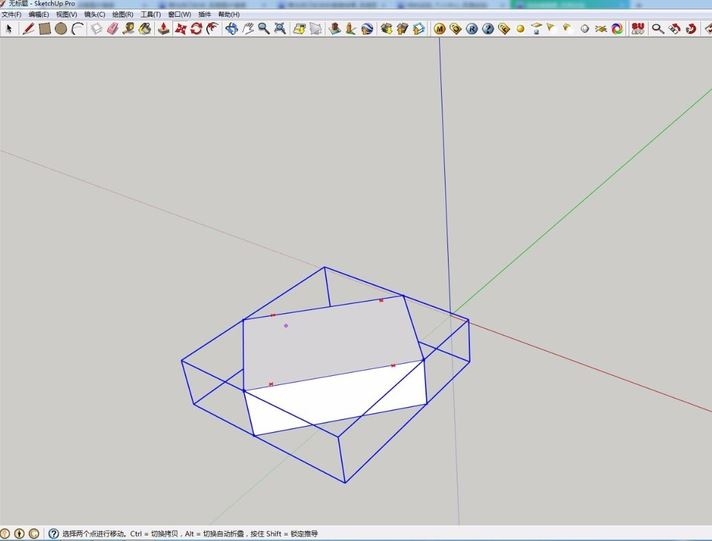3dmax材质编辑器的使用方法详解(3dmax材质编辑器的使用方法详解)优质
3dmax材质编辑器怎么用?使用3dmax材质编辑器。可以帮助我们快速编辑材质的颜色。纹理和质感。是3dmax新手入门的必备基础之一。本期。就来和云渲染农场一起看看3dmax材质编辑器的使用方法详解吧!
3dmax材质编辑器怎么用?
步骤一。我们以三个圆柱体模型为例讲解3dmax材质编辑器的使用方法。点击3dmax工具栏上的材质编辑器。或者输入快捷键“M”就会弹出材质编辑器对话框。

>>更多3dmax材质编辑器快捷键
步骤二。在弹出的3dmax材质编辑器中。展开blinn基本参数边页栏。点击漫反射色块按钮。
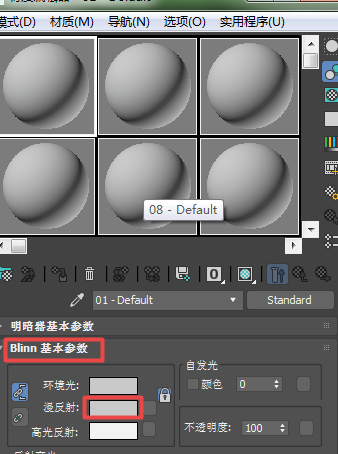
步骤三。弹出“颜色选择器”。通过调整红绿蓝。色调。饱和度。亮度。在3dmax材质编辑器里对材质进行颜色选择。

步骤四。当想把3dmax材质编辑器材质赋予物体。可以先点击选择物体。点击选择材质。再点击“将材质赋予对象”按钮。

步骤五。还可以给3dmax材质编辑器材质命名。比如我命名为“紫色”。
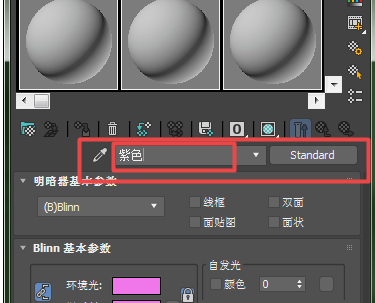
步骤六。如果觉得3dmax材质编辑器实例窗中材质数量太少。可以鼠标右键更改示例窗的类型。
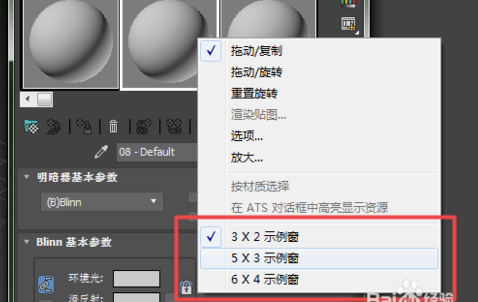
以上就是云渲染农场为您整理的3dmax材质编辑器的使用方法详解了。在使用的过程之中。如果遇到3dmax材质编辑器模糊的话。可以点击链接。查看往期哦!
更多精选教程文章推荐
以上是由资深渲染大师 小渲 整理编辑的,如果觉得对你有帮助,可以收藏或分享给身边的人
本文标题:3dmax材质编辑器的使用方法详解(3dmax材质编辑器的使用方法详解)
本文地址:http://www.hszkedu.com/25222.html ,转载请注明来源:云渲染教程网
友情提示:本站内容均为网友发布,并不代表本站立场,如果本站的信息无意侵犯了您的版权,请联系我们及时处理,分享目的仅供大家学习与参考,不代表云渲染农场的立场!
本文地址:http://www.hszkedu.com/25222.html ,转载请注明来源:云渲染教程网
友情提示:本站内容均为网友发布,并不代表本站立场,如果本站的信息无意侵犯了您的版权,请联系我们及时处理,分享目的仅供大家学习与参考,不代表云渲染农场的立场!